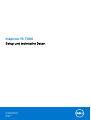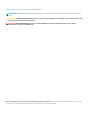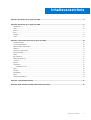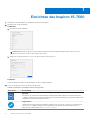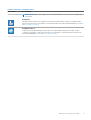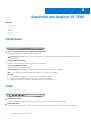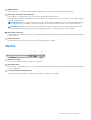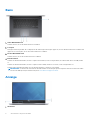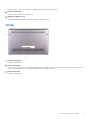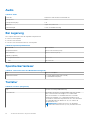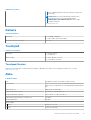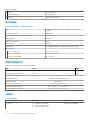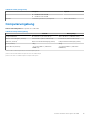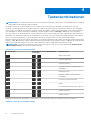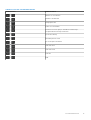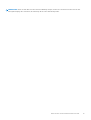Inspiron 15 7000
Setup und technische Daten
Vorschriftenmodell: P61F
Vorschriftentyp: P61F001
Februar 2021
Rev. A03

Anmerkungen, Vorsichtshinweise und Warnungen
ANMERKUNG: Eine ANMERKUNG macht auf wichtige Informationen aufmerksam, mit denen Sie Ihr Produkt besser einsetzen
können.
VORSICHT: Ein VORSICHTSHINWEIS warnt vor möglichen Beschädigungen der Hardware oder vor Datenverlust und
zeigt, wie diese vermieden werden können.
WARNUNG: Mit WARNUNG wird auf eine potenziell gefährliche Situation hingewiesen, die zu Sachschäden,
Verletzungen oder zum Tod führen kann.
© 2018 – 2019 Dell Inc. oder Ihre Tochtergesellschaften. Alle Rechte vorbehalten. Dell, EMC und andere Marken sind Marken von Dell Inc. oder
entsprechenden Tochtergesellschaften. Andere Marken können Marken ihrer jeweiligen Inhaber sein.

Kapitel 1: Einrichten des Inspiron 15-7560......................................................................................... 4
Kapitel 2: Ansichten des Inspiron 15-7560......................................................................................... 6
Vorderseite............................................................................................................................................................................. 6
Links........................................................................................................................................................................................ 6
Rechts..................................................................................................................................................................................... 7
Basis........................................................................................................................................................................................ 8
Anzeige....................................................................................................................................................................................8
Unten.......................................................................................................................................................................................9
Kapitel 3: Technische Daten des Inspiron 15-7560............................................................................ 10
Computermodell...................................................................................................................................................................10
Systeminformationen...........................................................................................................................................................10
Abmessungen und Gewicht................................................................................................................................................10
Speicher................................................................................................................................................................................. 11
Anschlüsse und Stecker.......................................................................................................................................................11
Kommunikation......................................................................................................................................................................11
Audio...................................................................................................................................................................................... 12
Bei Lagerung......................................................................................................................................................................... 12
Speicherkartenleser............................................................................................................................................................. 12
Tastatur................................................................................................................................................................................. 12
Kamera...................................................................................................................................................................................13
Touchpad...............................................................................................................................................................................13
Touchpad-Gesten...........................................................................................................................................................13
Akku....................................................................................................................................................................................... 13
Anzeige.................................................................................................................................................................................. 14
Netzadapter..........................................................................................................................................................................14
Video...................................................................................................................................................................................... 14
Computerumgebung............................................................................................................................................................15
Kapitel 4: Tastenkombinationen...................................................................................................... 16
Kapitel 5: Hilfe erhalten und Kontaktaufnahme mit Dell.....................................................................18
Inhaltsverzeichnis
Inhaltsverzeichnis 3

Einrichten des Inspiron 15-7560
1. Schließen Sie den Netzadapter an und drücken Sie den Betriebsschalter.
2. Betriebssystem-Setup fertigstellen.
Für Windows:
a. Mit einem Netzwerk verbinden.
ANMERKUNG: Wenn Sie sich mit einem geschützten Wireless-Netzwerk verbinden, geben Sie das Kennwort für das
Wireless-Netzwerk ein, wenn Sie dazu aufgefordert werden.
b. Melden Sie sich bei Ihrem Microsoft-Konto an oder erstellen Sie ein neues Konto.
Für Ubuntu:
Folgen Sie den Anweisungen auf dem Bildschirm, um das Setup abzuschließen.
3. Lernen Sie die Dell-Ressourcen auf Ihrem Desktop kennen.
Tabelle 1. Dell Apps ausfindig machen (fortgesetzt)
Ressourcen Beschreibung
Mein Dell
Zentraler Ort für wichtige Dell Anwendungen, Hilfeartikel und andere wichtige Informationen über Ihren
Computer. Darüber hinaus werden Sie hier über den Status des Gewährleistung, empfohlenes Zubehör und
verfügbare Softwareaktualisierungen informiert.
SupportAssist
Überprüft proaktiv den Funktionszustand der Hardware und Software des Computers. Das SupportAssist
OS Recovery Tool behebt Probleme mit dem Betriebssystem. Weitere Information finden Sie in der
SupportAssist-Dokumentation unter www.dell.com/support.
1
4 Einrichten des Inspiron 15-7560

Tabelle 1. Dell Apps ausfindig machen
Ressourcen Beschreibung
ANMERKUNG: Klicken Sie in SupportAssist auf das Ablaufdatum, um den Service zu verlängern bzw.
zu erweitern.
Dell Update
Aktualisiert Ihren Computer mit wichtigen Fixes und neuen Gerätetreibern, sobald sie verfügbar werden.
Weitere Informationen zum Verwenden von Dell Update finden Sie im Wissensdatenbankartikel SLN305843
unter www.dell.com/support.
Dell Digital Delivery
Laden Sie Software-Anwendungen herunter, die Sie erworben haben, die jedoch noch nicht auf dem
Computer vorinstalliert ist. Weitere Informationen zum Verwenden von Dell Digital Delivery finden Sie im
Wissensdatenbankartikel 153764 unter www.dell.com/support.
Einrichten des Inspiron 15-7560 5

Ansichten des Inspiron 15-7560
Themen:
• Vorderseite
•
Links
• Rechts
• Basis
• Anzeige
• Unten
Vorderseite
1. Strom- und Akkustatusanzeige/ Festplattenaktivitätsanzeige
Zeigt den Akkuladezustand oder die Festplattenaktivität an.
ANMERKUNG:
Drücken Sie Fn+H, um zwischen der Strom- und Akkustatusanzeige und der Festplattenaktivitätsanzeige
umzuschalten.
Festplattenaktivitätsanzeige
Leuchtet, wenn der Computer auf das Festplattenlaufwerk zugreift.
Strom- und Akkustatusanzeige
Zeigt den Strom- und Akkuladestatus an.
Durchgehend weiß – Netzadapter ist angeschlossen und der Akku ist zu mehr als 5 % geladen.
Gelb – Der Computer läuft im Akkubetrieb und der Akku ist zu weniger als 5 % geladen.
Off (Aus)
● Der Netzadapter ist angeschlossen und der Akku ist vollständig aufgeladen.
● Computer läuft im Akkubetrieb und der Akku ist zu mehr als 5 % geladen.
● Computer befindet sich im Standby- oder Schlafmodus oder ist ausgeschaltet.
Links
1. Netzadapteranschluss
Schließen Sie einen Netzadapter an, um den Computer mit Strom zu versorgen und den Akku zu laden.
2. Netzwerkanschluss
Anschluss eines Ethernet-Kabels (RJ45) von einem Router oder Breitbandmodem für den Netzwerk- oder Internetzugang.
2
6 Ansichten des Inspiron 15-7560

3. HDMI-Anschluss
Anschluss an ein TV-Gerät oder ein anderes HDMI-In-fähiges Gerät. Stellt Audio- und Videoausgang zur Verfügung.
4. USB 3.1 Gen 1-Anschluss mit PowerShare
Zum Anschluss von Peripheriegeräten, wie z. B. externen Speichergeräten und Druckern.
Bietet Datenübertragungsgeschwindigkeiten von bis zu 5 Gbp/s. Mit PowerShare können Sie Ihr USB-Gerät sogar aufladen, wenn Ihr
Computer ausgeschaltet ist.
ANMERKUNG: Wenn Ihr Computer ausgeschaltet ist oder sich im Ruhezustand befindet, müssen Sie den Netzadapter über den
PowerShare-Anschluss anschließen, um Ihr Gerät zu laden. Sie müssen diese Funktion im BIOS- Setup-Programm aktivieren.
ANMERKUNG: Bestimmte USB-Geräte werden möglicherweise nicht aufgeladen, wenn der Computer ausgeschaltet ist oder
sich im Energiesparmodus befindet. Schalten Sie in derartigen Fällen den Computer ein, um das Gerät aufzuladen.
5. USB 3.1 Gen 1-Anschluss
Zum Anschluss von Peripheriegeräten, wie z. B. externen Speichergeräten und Druckern. Bietet Datenübertragungsgeschwindigkeiten
von bis zu 5 Gbp/s.
6. Headset-Anschluss
Zum Anschluss eines Kopfhörers oder eines Headsets (Kopfhörer-Mikrofon-Kombi).
Rechts
1. SD-Kartensteckplatz
Führt Lese- und Schreibvorgänge von und auf SD-Karten aus.
2. USB 2.0-Anschluss
Zum Anschluss von Peripheriegeräten, wie z. B. externen Speichergeräten und Druckern. Bietet Datenübertragungsgeschwindigkeiten
von bis zu 480 MBit/s.
3. Sicherheitskabeleinschub (keilförmig)
Anschluss eines Sicherheitskabels, um unbefugtes Bewegen des Computers zu verhindern.
Ansichten des Inspiron 15-7560
7

Basis
1. Linker Mausklickbereich
Drücken Sie hier, um mit der linken Maustaste zu klicken.
2. Touchpad
Bewegen Sie den Finger über das Touchpad, um den Mauszeiger zu bewegen. Tippen Sie, um mit der linken Maustaste zu klicken und
tippen Sie mit zwei Fingern, um mit der rechten Maustaste zu klicken.
3. Rechter Mausklickbereich
Drücken Sie hier, um mit der rechten Maustaste zu klicken.
4. Betriebsschalter
Drücken Sie den Betriebsschalter, um den Computer einzuschalten, wenn er ausgeschaltet, im Ruhezustand oder im Standby-Modus
ist.
Drücken Sie den Betriebsschalter, um den Computer in den Standby-Modus zu versetzen, wenn er eingeschaltet ist.
Drücken und 4 Sekunden lang halten, um ein Herunterfahren des Computers zu erzwingen.
ANMERKUNG:
Sie können das Verhalten des Betriebsschalters in den Energieoptionen anpassen. Weitere Informationen finden
Sie unter Me and My Dell (Ich und mein Dell) unter www.dell.com/support/manuals.
Anzeige
1. HD-Kamera
8
Ansichten des Inspiron 15-7560

Ermöglicht Video-Chats, Fotoaufnahmen und Videoaufzeichnungen in hoher Auflösung.
2. Kamerastatusanzeige
Leuchtet, wenn die Kamera verwendet wird.
3. Digital-Array-Mikrofone (2)
Ermöglichen digitale Toneingaben für Audioaufnahmen, Sprachanrufe usw.
Unten
1. Rechter Lautsprecher
Ermöglicht Audioausgabe.
2. Service-Tag-Etikett
Die Service-Tag-Nummer ist eine eindeutige alphanumerische Kennung, mit der Dell Servicetechniker die Hardware-Komponenten in
Ihrem Computer identifizieren und auf die Garantieinformationen zugreifen können.
3. Linker Lautsprecher
Ermöglicht Audioausgabe.
Ansichten des Inspiron 15-7560
9

Technische Daten des Inspiron 15-7560
Themen:
• Computermodell
•
Systeminformationen
• Abmessungen und Gewicht
• Speicher
• Anschlüsse und Stecker
• Kommunikation
• Audio
• Bei Lagerung
• Speicherkartenleser
• Tastatur
• Kamera
• Touchpad
• Akku
• Anzeige
• Netzadapter
• Video
• Computerumgebung
Computermodell
Tabelle 2. Computermodell
Computermodell
Inspiron 15-7560
Systeminformationen
Tabelle 3. Systeminformationen
Prozessor
● Intel Core i5-i7 der 7.
Generation
● Intel Pentium
Chipsatz In Prozessor integriert
Abmessungen und Gewicht
Tabelle 4. Abmessungen und Gewicht
Höhe
19,50 mm (0,77 Zoll)
Breite
358,50 mm (14,11 Zoll)
Tiefe
224 mm (8,81 Zoll)
Gewicht (ca.)
2 kg (4,41 lb)
3
10 Technische Daten des Inspiron 15-7560

Tabelle 4. Abmessungen und Gewicht
ANMERKUNG: Das Gewicht des Computers variiert je nach
bestellter Konfiguration und Fertigungsunterschieden.
Speicher
Tabelle 5. Arbeitsspeicher
Steckplätze zwei SODIMM-Steckplätze
Typ DDR4
Geschwindigkeit 2400 MHz
ANMERKUNG: Der 2.400-MHz-Arbeitsspeicher kann bei
2.133 MHz mit Intel Core-Prozessoren der 7.
Generation
betrieben werden.
Unterstützte Konfigurationen:
Pro Speichermodulsteckplatz 4 GB, 8 GB, 16 GB und 32 GB
Speicher insgesamt 4 GB, 8 GB, 12 GB, 16 GB und 32 GB
Anschlüsse und Stecker
Tabelle 6. Externe Ports und Anschlüsse
Extern:
Netzwerk Ein RJ-45-Anschluss
USB
● Ein USB 2.0-Anschluss
● Ein USB 3.1 Gen 1-Anschluss
● Ein USB 3.1 Gen 1-Anschluss mit PowerShare
Audio/Video
● Ein HDMI 1.4a-Anschluss
● Ein Headset-Anschluss (Mikrofon/Kopfhörer-Kombi)
Tabelle 7. Interne Ports und Anschlüsse
Intern:
M.2-Karte
● Ein M.2-Steckplatz für SSD-Karte (SATA)
● Ein M.2-Steckplatz für WiFi/Bluetooth
Kommunikation
Tabelle 8. Unterstützte Kommunikationen
Ethernet Auf der Systemplatine integrierter 100/1000-MBit/s-Ethernet-
Controller
Wireless
● WiFi 802.11ac
● Bluetooth 4.0/Bluetooth 4.2
Technische Daten des Inspiron 15-7560 11

Audio
Tabelle 9. Audio
Controller Realtek ALC3246 mit Waves MaxxAudio Pro
Lautsprecher Zwei
Lautsprecherausgang 2 W
Mikrofon Digital-Array-Mikrofone
Lautstärkeregler Tasten zur Mediensteuerung
Bei Lagerung
Der Computer unterstützt eine der folgenden Konfigurationen:
● Eine 2,5-Zoll-Festplatte
● Ein M.2-SSD-Laufwerk
● Ein M.2-SSD-Laufwerk und eine 2,5-Zoll-Festplatte
Tabelle 10. Speicherspezifikationen
Schnittstelle SATA 6 GBit/s
Festplattenlaufwerk Ein 2,5-Zoll-Laufwerk (SATA)
SSD-Laufwerk Ein M.2-Laufwerk (SATA)
Capacity (Kapazität):
Festplattenlaufwerk Bis zu 1 TB
SSD Bis zu 512 GB
Speicherkartenleser
Tabelle 11. Technische Daten des Medienkartenlesegeräts
Typ Ein 2-in-1-Steckplatz
Unterstützte Karten
● Secure Digital (unterstützt SD 3.0)
● MultiMediaCard (MMC)
Tastatur
Tabelle 12. Tastatur (fortgesetzt)
Typ
Tastatur mit Hintergrundbeleuchtung
Tastaturbefehl Auf einigen Tasten Ihrer Tastatur befinden sich zwei Symbole.
Diese Tasten können zum Eintippen von Sonderzeichen
oder zum Ausführen von Sekundärfunktionen verwendet
werden. Zum Eintippen von Sonderzeichen drücken Sie auf
„Umschalten“ und auf die entsprechende Taste. Zum Ausführen
von Sekundärfunktionen drücken Sie auf „Fn“ und auf die
entsprechende Taste.
ANMERKUNG: Drücken Sie Fn+Esc, um die primäre
Funktion der Funktionstasten (F1-F12) zwischen den zwei
12 Technische Daten des Inspiron 15-7560

Tabelle 12. Tastatur
Modi – Multimediatastenmodus und Funktionstastenmodus –
umzustellen.
ANMERKUNG: Sie können die primäre Funktionsweise
der Funktionstasten (F1-F12) durch Änderung der
Funktionsweise der Funktionstasten im BIOS-Setup-
Programm festlegen.
Tastenkombinationen
Kamera
Tabelle 13. Kamera
Auflösung
● Standbild: 1 Megapixel
● Video: 1280 x 720 (HD) bei 30 fps
Diagonaler Betrachtungswinkel 74,6 Grad
Touchpad
Tabelle 14. Touchpad
Auflösung
● Horizontal: 1228
● Vertikal: 928
Abmessungen
● Breite: 105 mm (4,14 Zoll)
● Höhe: 80 mm (3,15 Zoll)
Touchpad-Gesten
Weitere Informationen über Touchpad-Gesten für Windows 10 finden Sie im Microsoft Knowledge Base-Artikel 4027871 unter
support.microsoft.com.
Akku
Tabelle 15. Akku
Typ „Intelligenter“ Lithium-Ionen-Akku, 3 Zellen (42 Wh)
Betriebsdauer Hängt von den vorherrschenden Betriebsbedingungen ab und kann
unter gewissen verbrauchsintensiven Bedingungen erheblich kürzer
sein.
Lebensdauer (ca.) 300 Entlade-/Aufladezyklen
Temperaturbereich: Betrieb 0 °C bis 35 °C (32 °F bis 95 °F)
Temperaturbereich: Lagerung -40° C bis 65 °C (-40 °F bis 149° F)
Ladezeit bei ausgeschaltetem Computer (ca.) 4 Stunden
Knopfzellenbatterie CR-2032
Abmessungen
Breite 98,20 mm (3,87 Zoll)
Tiefe 233,37 mm (9,19 Zoll)
Technische Daten des Inspiron 15-7560 13

Tabelle 15. Akku
Höhe 5,90 mm (0,23 Zoll)
Gewicht (maximal) 0,25 kg (0,55 lb)
Spannung 15,20 V Gleichspannung
Anzeige
Tabelle 16. Anzeige – technische Daten
Typ 15,6-Zoll-FHD-Bildschirm ohne Touchfunktion, IPS (In-Plane
Switching)
Auflösung (maximal) 1920 x 1080
Betrachtungswinkel (links/rechts/hoch/runter) 85/85/85/85
Bildpunktgröße 0,179 mm
Bildwiederholfrequenz 60 Hz
Betriebswinkel 85 Grad
Einstellungen Die Helligkeit kann über Tastaturbefehle gesteuert werden.
Abmessungen
Höhe (ohne Blende) 193,59 mm (7,62 Zoll)
Breite (ohne Blende) 344,16 mm (13,55 Zoll)
Diagonale (ohne Blende) 381 mm (15 Zoll)
Netzadapter
Tabelle 17. Netzadapter Technische Daten
Typ 45 W 65 W
Eingangsstrom (maximal) 1,30 A 1,50 A
Ausgangsstrom (Dauerstrom) 2,31 A 3,34 A
Durchmesser (Anschluss) 4,5 mm
Eingangsspannung 100–240 V Wechselspannung
Eingangsfrequenz 50 Hz–60 Hz
Ausgangsnennspannung 19,50 V Gleichspannung
Temperaturbereich: Betrieb 0 °C bis 40 °C (32 °F bis 104 °F)
Temperaturbereich: Lagerung -40 °C bis 70 °C (-40 °F bis 158 °F)
Video
Tabelle 18. Video
Integriert Separat
Controller
● Grafikkarte Intel HD 610
● Intel HD-Grafikkarte 620
● Grafikkarte Intel HD 635
NVIDIA GeForce 940MX
14 Technische Daten des Inspiron 15-7560

Tabelle 18. Video (fortgesetzt)
Integriert Separat
● Grafikkarte Intel Iris 640
● Grafikkarte Intel Iris 650
Speicher Gemeinsam genutzter Systemspeicher Bis zu 4 GB GDDR5
Computerumgebung
Luftverschmutzungsklasse: G1 gemäß ISA-S71.04-1985
Tabelle 19. Computerumgebung
Betrieb Bei Lagerung
Temperaturbereich 0 °C bis 35 °C (32 °F bis 95 °F) -40 °C bis 65 °C (–40°F bis 149°F)
Relative Luftfeuchtigkeit (maximal) 10 % bis 90 % (nicht-kondensierend) 0 % bis 95 % (nicht-kondensierend)
Vibration (maximal)
*
0,66 G Effektivbeschleunigung (GRMS) 1,30 g Effektivbeschleunigung (GRMS)
Stoß (maximal) 110 g
†
160 g
‡
Höhe über NN (maximal) –15,2 m bis 3.048 m (-50 Fuß bis
10.000 Fuß)
–15,2 m bis 10.668 m (–50 Fuß bis
35.000 Fuß)
* Gemessen über ein Vibrationsspektrum, das eine Benutzerumgebung simuliert.
† Gemessen bei in Betrieb befindlicher Festplatte mit einem 2-ms-Halbsinus-Impuls.
‡ Gemessen mit einem 2-ms-Halbsinus-Impuls mit Festplatte in Ruheposition.
Technische Daten des Inspiron 15-7560
15

Tastenkombinationen
ANMERKUNG: Die Tastaturzeichen können je nach Tastatursprachkonfiguration variieren. Die in Tastenkombinationen verwendeten
Tasten bleiben in allen Sprachkonfigurationen gleich.
Auf einigen Tasten Ihrer Tastatur befinden sich zwei Symbole. Diese Tasten können zum Eintippen von Sonderzeichen oder zum
Ausführen von Sekundärfunktionen verwendet werden. Das Symbol im unteren Bereich der Taste gibt das Zeichen an, das ausgegeben
wird, wenn die Taste gedrückt wird. Wenn Sie Umschalt und die Taste drücken, wird das Symbol ausgegeben, das im oberen Bereich der
Taste angegeben ist. Wenn Sie beispielsweise 2 drücken, wird 2 ausgegeben. Wenn Sie Umschalt + 2 drücken, wird @ ausgegeben.
Die Tasten F1 bis F12 im oberen Bereich der Tastatur sind Funktionstasten für Multi-Media-Steuerung, wie durch das Symbol im unteren
Bereich der Taste angegeben. Drücken Sie die Funktionstaste, um die durch das Symbol dargestellte Aufgabe aufzurufen. Beim Drücken
der F1-Taste wird zum Beispiel der Ton stummgeschaltet (Weitere Informationen finden Sie in der nachfolgenden Tabelle).
Wenn die Funktionstasten F1 bis F12 jedoch für bestimmte Softwareanwendungen benötigt werden, kann die Multi-Media-Funktion durch
Drücken von Fn + Esc deaktiviert werden. Anschließend kann die Multi-Media-Steuerung durch Drücken von Fn und der entsprechenden
Funktionstaste aufgerufen werden. Der Ton kann zum Beispiel durch Drücken von Fn + F1 stummgeschaltet werden.
ANMERKUNG: Sie können auch die primäre Funktionsweise der Funktionstasten (F1–F12) durch Änderung der Funktionsweise
der Funktionstasten im BIOS-Setup-Programm festlegen.
Tabelle 20. Liste der Tastenkombinationen
Funktionstaste Neu definierte Taste (für Multi-Media-
Steuerung)
Funktionstasten
Audio stumm stellen
Lautstärke reduzieren
Lautstärke erhöhen
Vorherigen Titel bzw. vorheriges Kapitel
wiedergeben
Wiedergabe/Pause
Nächsten Titel bzw. nächstes Kapitel
wiedergeben
Auf externe Anzeige umschalten
Suchen
Tastaturbeleuchtung umschalten (optional)
Helligkeit reduzieren
Helligkeit erhöhen
Die Fn-Taste kann auch mit ausgewählten Tasten auf der Tastatur verwendet werden, um sekundäre Funktionen aufzurufen.
Tabelle 21. Liste der Tastenkombinationen
4
16 Tastenkombinationen

Tabelle 21. Liste der Tastenkombinationen
Funktionstaste Funktionstasten
Wireless ein-/ausschalten
Anhalten/Unterbrechen
Energiesparmodus
Rollen-Taste umschalten
Zwischen Stromversorgungs- und Akkuzustandsanzeige/
Festplattenaktivitätsanzeige umschalten
Systemanforderung
Anwendungsmenü öffnen
Fn-Tastensperre umschalten
Seite nach oben
Seite nach unten
Startseite
Ende
Tastenkombinationen 17

Hilfe erhalten und Kontaktaufnahme mit Dell
Selbsthilfe-Ressourcen
Mithilfe dieser Selbsthilfe-Ressourcen erhalten Sie Informationen und Hilfe zu Dell-Produkten:
Tabelle 22. Selbsthilfe-Ressourcen
Selbsthilfe-Ressourcen Ort der Ressource
Informationen zu Produkten und Dienstleistungen von Dell www.dell.com
Mein Dell
Tipps
Support kontaktieren Geben Sie in der Windows-Suche Contact Support ein und
drücken Sie die Eingabetaste.
Onlinehilfe für Betriebssystem www.dell.com/support/windows
www.dell.com/support/linux
Informationen zur Behebung von Störungen, Benutzerhandbücher,
Installationsanweisungen, technische Daten, Blogs für technische
Hilfe, Treiber, Software-Updates usw.
www.dell.com/support
Dell Knowledge-Base-Artikel zu zahlreichen Computerthemen.
1. Rufen Sie die Website www.dell.com/support auf.
2. Geben Sie ein Thema oder ein Stichwort in das Feld Search
(Suche) ein.
3. Klicken Sie auf Search (Suche), um die zugehörigen Artikel
abzurufen.
Folgende Informationen zu Ihrem Produkt:
● Technische Daten des Produkts
● Betriebssystem
● Einrichten und Verwenden des Produkts
● Datensicherung
● Fehlerbehebung und Diagnose
● Zurücksetzen auf Werkseinstellungen und
Systemwiederherstellung
● BIOS-Informationen
Siehe Me and My Dell (Ich und mein Dell) unter www.dell.com/
support/manuals.
Um den für Ihr Produkt relevanten Abschnitt Me and My Dell
(Ich und mein Dell) zu finden, müssen Sie Ihr Produkt wie folgt
bestimmen:
● Wählen Sie Detect Product (Produkt erkennen).
● Wählen Sie Ihr Produkt im Drop-Down-Menü unter View
Products (Produkte anzeigen).
● Geben Sie die Service Tag number (Service-Tag-Nummer)
oder Product ID (Produkt-ID) in der Suchleiste ein.
Kontaktaufnahme mit Dell
Informationen zur Kontaktaufnahme mit Dell für den Verkauf, den technischen Support und den Kundendienst erhalten Sie unter
www.dell.com/contactdell.
ANMERKUNG:
Die Verfügbarkeit ist je nach Land und Produkt unterschiedlich, und bestimmte Dienstleistungen sind in Ihrer Region
eventuell nicht verfügbar.
5
18 Hilfe erhalten und Kontaktaufnahme mit Dell

ANMERKUNG: Wenn Sie nicht über eine aktive Internetverbindung verfügen, können Sie Kontaktinformationen auch auf Ihrer
Auftragsbestätigung, dem Lieferschein, der Rechnung oder im Dell-Produktkatalog finden.
Hilfe erhalten und Kontaktaufnahme mit Dell 19
-
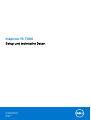 1
1
-
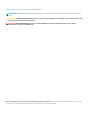 2
2
-
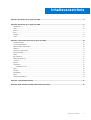 3
3
-
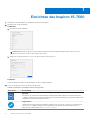 4
4
-
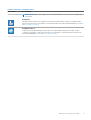 5
5
-
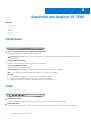 6
6
-
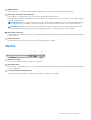 7
7
-
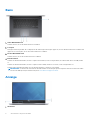 8
8
-
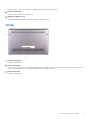 9
9
-
 10
10
-
 11
11
-
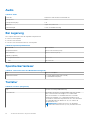 12
12
-
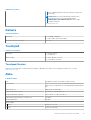 13
13
-
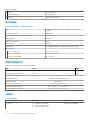 14
14
-
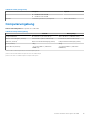 15
15
-
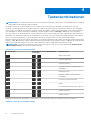 16
16
-
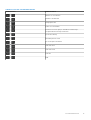 17
17
-
 18
18
-
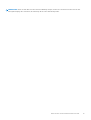 19
19
Verwandte Artikel
-
Dell Inspiron 15 Gaming 7567 Schnellstartanleitung
-
Dell Inspiron 3158 2-in-1 Spezifikation
-
Dell Inspiron 15 7559 Spezifikation
-
Dell Inspiron 15 5567 Schnellstartanleitung
-
Dell Inspiron 15 Gaming 5577 Schnellstartanleitung
-
Dell Inspiron 17 5767 Schnellstartanleitung
-
Dell Inspiron 7568 2-in-1 Spezifikation
-
Dell XPS 15 9550 Spezifikation
-
Dell Inspiron 15 5582 2-in-1 Benutzerhandbuch
-
Dell Inspiron 7580 Benutzerhandbuch